电脑怎么关闭底部任务栏 WIN10怎么隐藏底部任务栏设置方法
更新时间:2024-03-23 12:00:46作者:xiaoliu
在使用Windows 10操作系统的电脑时,底部任务栏是我们经常会用到的一个功能区域,有时候我们可能会觉得任务栏占据了屏幕空间,想要隐藏起来,但又不知道具体的设置方法。今天我们就来了解一下WIN10怎么隐藏底部任务栏的设置方法。通过简单的操作,让您的屏幕更加整洁和舒适。
步骤如下:
1.在桌面左下角点击开始打开设置。

2.在Windows设置中打开个性化。
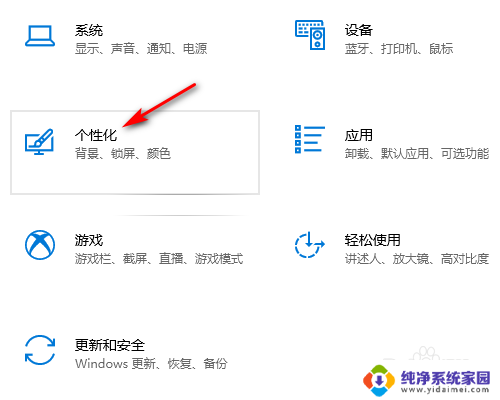
3.在个性化设置中点击任务栏。
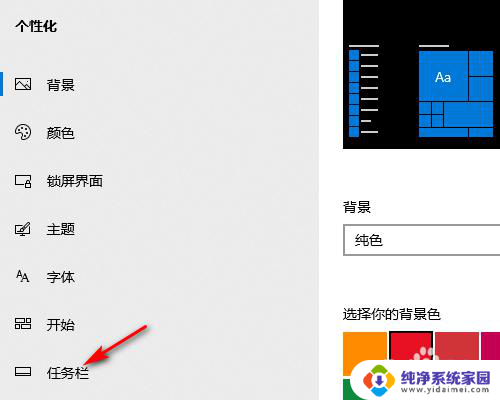
4.在任务栏设置中勾选在桌面模式下自动隐藏任务栏。
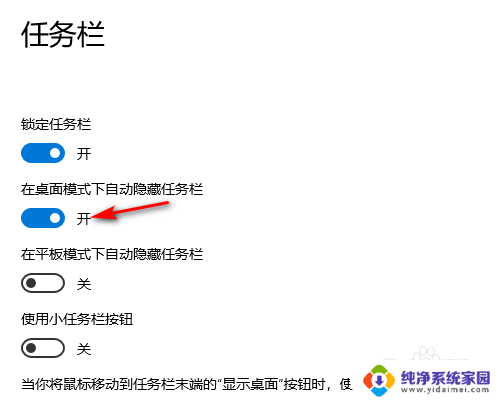
5.设置好以后桌面就底部任务栏就会自动隐藏起来(请看下方设置前和设置后的效果图)。
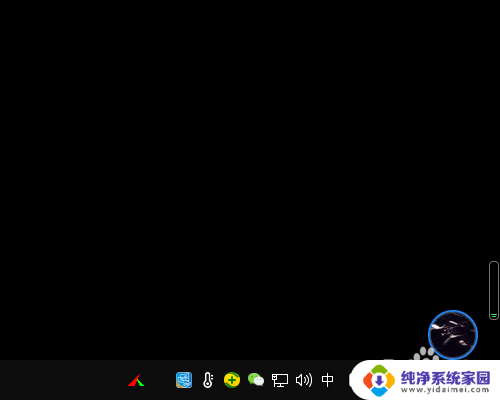

以上就是电脑如何关闭底部任务栏的全部内容,遇到这种情况的用户可以按照以上方法解决,希望能对大家有所帮助。
电脑怎么关闭底部任务栏 WIN10怎么隐藏底部任务栏设置方法相关教程
- 电脑底部任务栏怎么隐藏 WIN10底部任务栏如何隐藏
- 笔记本底下的任务栏怎么隐藏 WIN10底部任务栏隐藏方法
- 怎么将电脑下方的任务栏隐藏 WIN10如何隐藏底部任务栏
- 桌面底下的任务栏怎么隐藏 WIN10如何隐藏底部任务栏
- 怎么把桌面底下的任务栏隐藏 WIN10底部任务栏如何隐藏
- 怎么让电脑下面的任务栏隐藏 WIN10底部任务栏如何隐藏
- 电脑最下面的任务栏怎么隐藏 WIN10底部任务栏如何隐藏
- 笔记本下面的任务栏怎么隐藏 WIN10底部任务栏如何隐藏
- windows怎么去任务栏 WIN10底部任务栏隐藏方法
- win10隐藏底部菜单栏 如何隐藏WIN10底部任务栏
- 怎么查询电脑的dns地址 Win10如何查看本机的DNS地址
- 电脑怎么更改文件存储位置 win10默认文件存储位置如何更改
- win10恢复保留个人文件是什么文件 Win10重置此电脑会删除其他盘的数据吗
- win10怎么设置两个用户 Win10 如何添加多个本地账户
- 显示器尺寸在哪里看 win10显示器尺寸查看方法
- 打开卸载的软件 如何打开win10程序和功能窗口